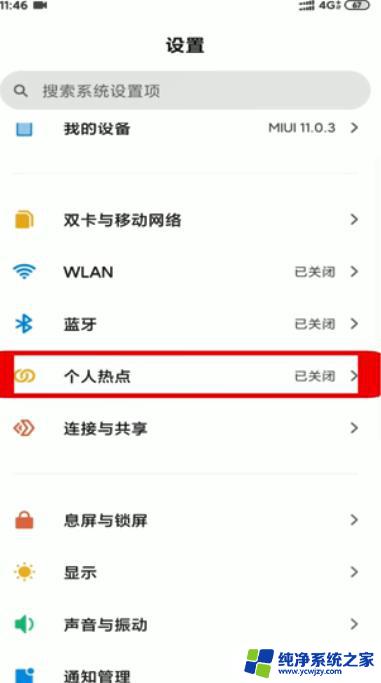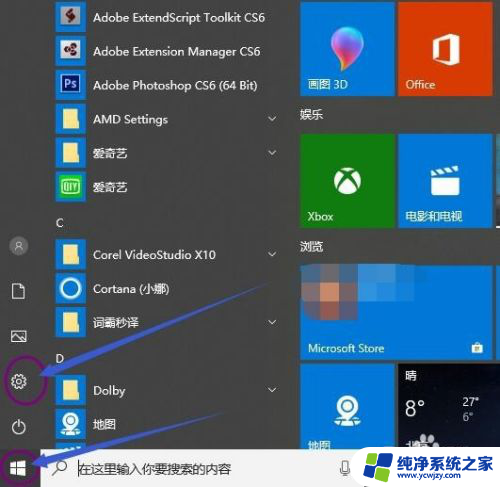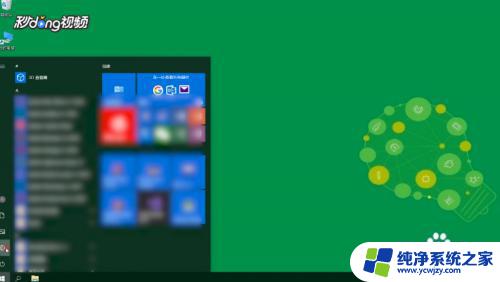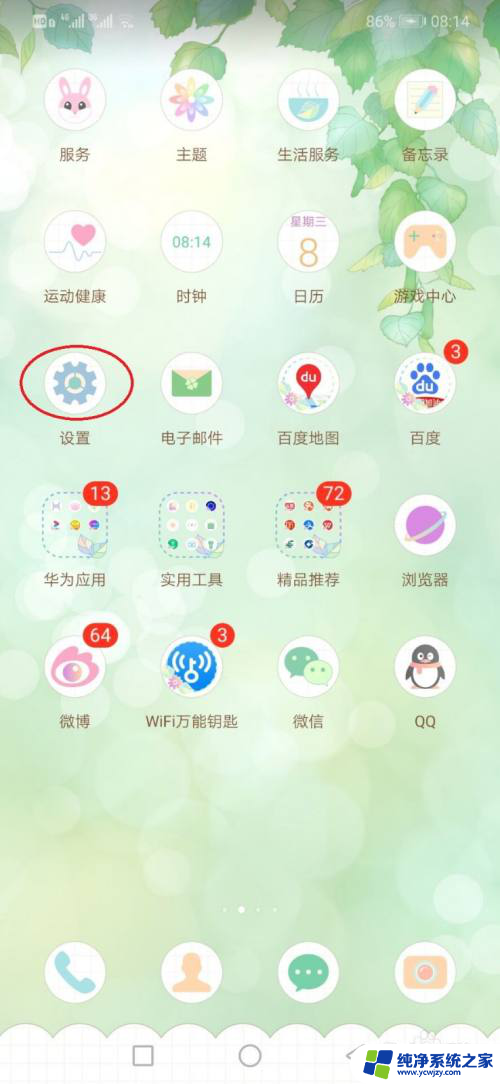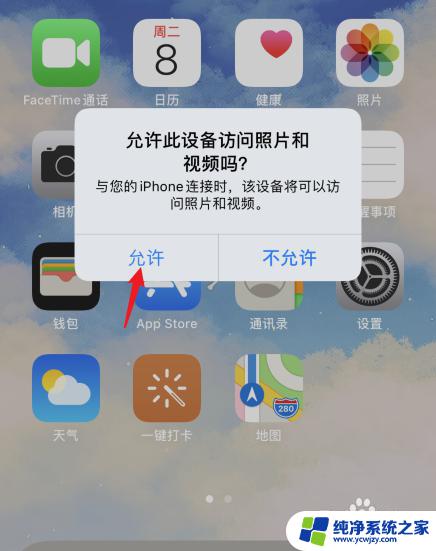电脑和手机怎么共享网络 电脑如何设置手机热点共享网络
电脑和手机怎么共享网络,如今电脑和手机已成为我们生活中不可或缺的工具,而网络的共享更是我们日常所需的功能之一,在现代社会我们常常需要在电脑上进行各种工作、学习和娱乐,而手机热点共享网络的设置则成为了一种方便快捷的方式。如何实现电脑和手机的网络共享呢?在本文中我们将会详细探讨电脑如何设置手机热点共享网络的方法和步骤,帮助大家更好地利用这一功能。
方法如下:
1.首先,大家点击电脑左下方的开始。在下拉列表中找到“设置”图标并点击,如图所示。
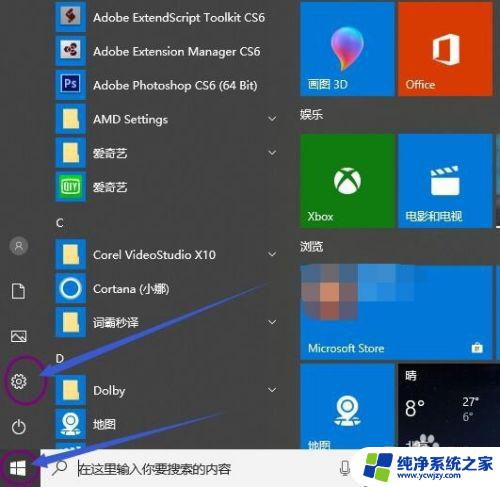
2.接着,我们在设置界面找到“网络和internet”,单击进入,如图所示。
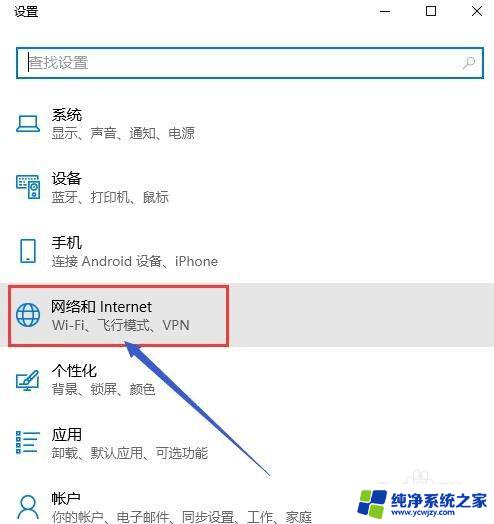
3.接下来,大家在“网络和internet”界面找到移动热点,单击进入,如图所示。
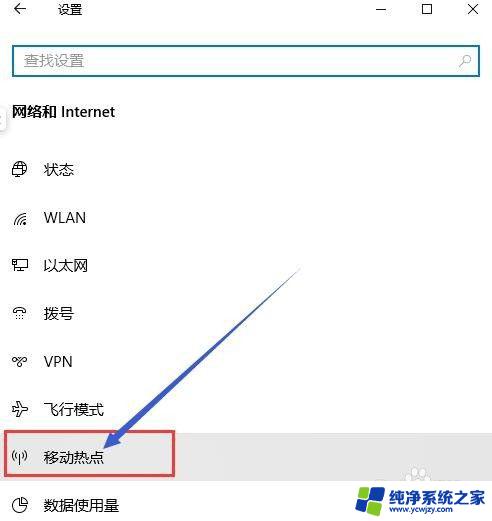
4.我们先要用数据线连接手机和电脑,在手机设置的无线网络中的移动网络共享中。打开USB共享网络。移动数据也要打开。
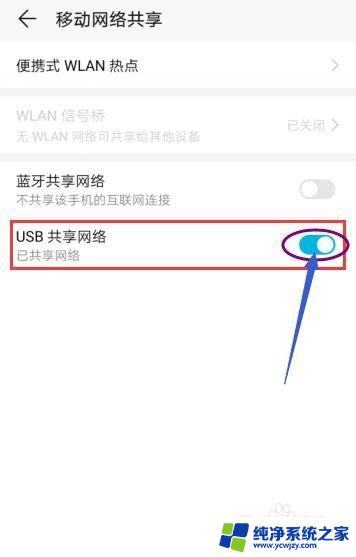
5.然后,回到电脑的设置界面,将移动热点的开关打开,如图所示。
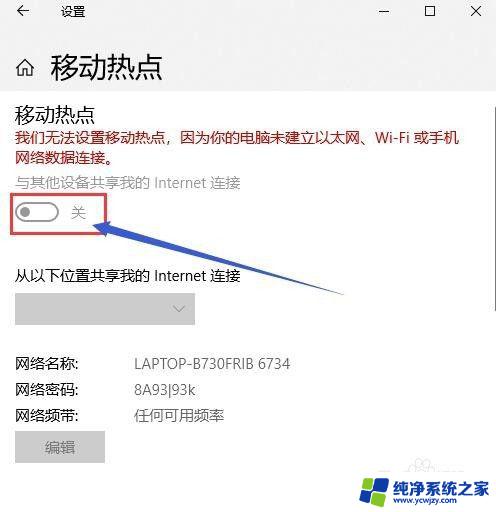
6.最后,打开手机的无线网络。搜索电脑共享的网络名称,输入密码,手机就可以用电脑共享的网络了,关掉你的移动网络即可。
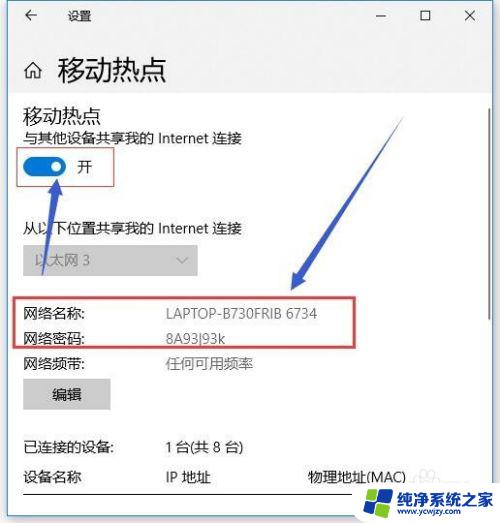
以上是电脑和手机共享网络的步骤,如果您还有疑问,请参考本文提供的步骤进行操作,希望这能对您有所帮助。